











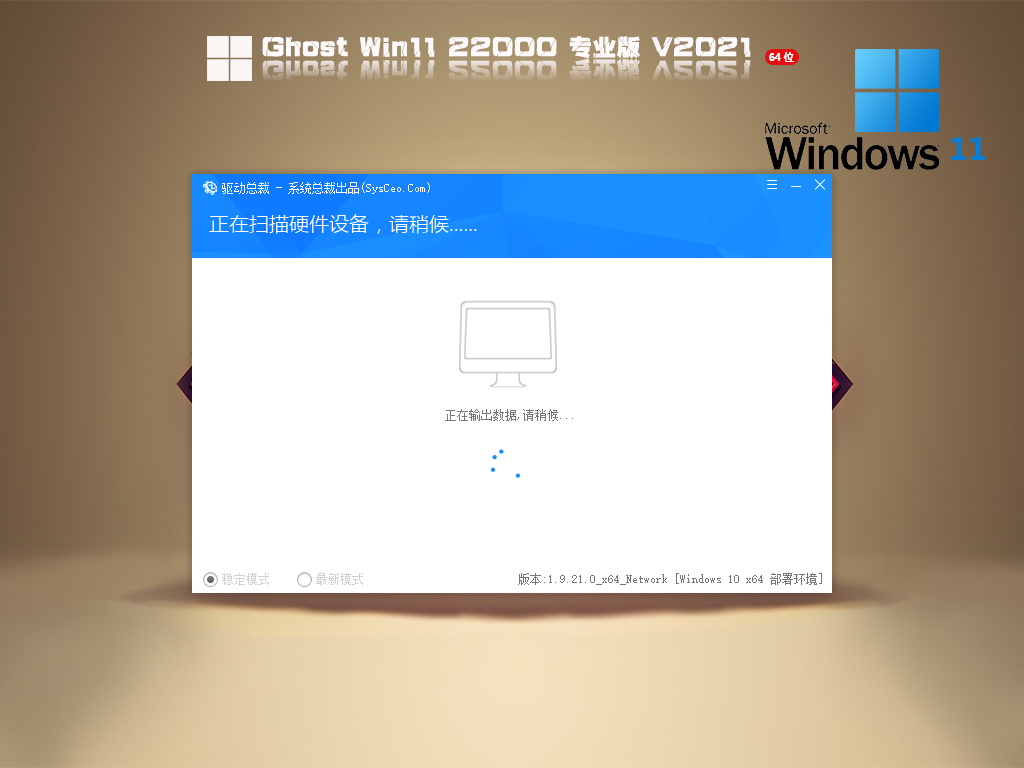
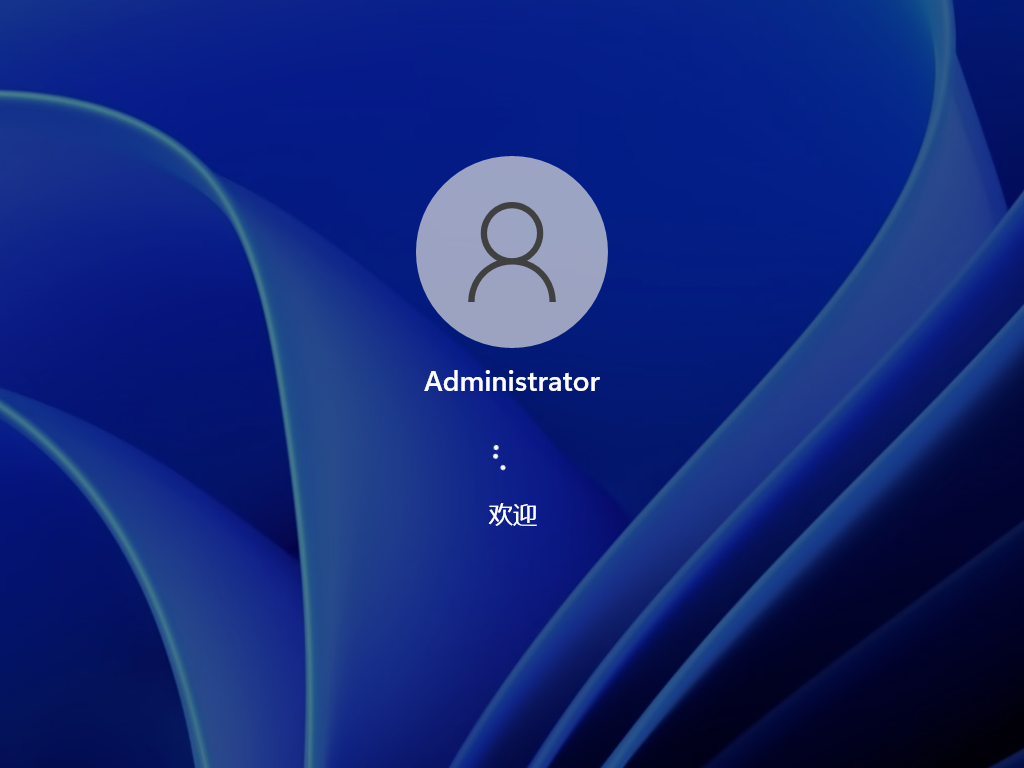
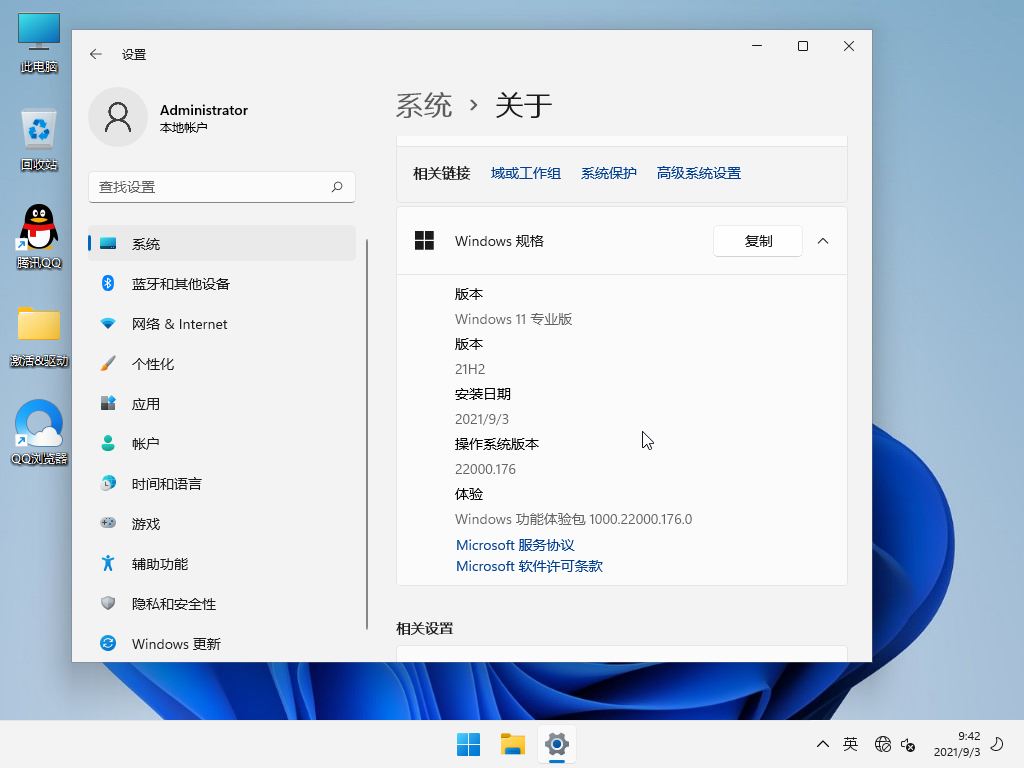
Windows11 Insider Preview Build 22000.176系统介绍
1、为用户提供多种实用程序,这可以帮助用户执行系统的各种运行模式。
2、提供多种便捷的服务,用户在新的操作系统中享受到最佳的服务模式项目。
3、通过对系统运行环境的全面优化,系统可以从多方面为用户提供最佳的服务。
4、根据用户的硬件信息,安装后删除包含已驱动程序和相应驱动程序的程序包。
Windows11 Insider Preview Build 22000.176更新内容
变化和改进
用户大多希望可以更快地找到他们需要的功能,因此微软在 Windows 11 中将搜索、任务视图、小部件和聊天等常用内容固定到任务栏。
要想设置哪些图标可固定到任务栏,只需右击任务栏并选择“任务栏”设置”以打开任务栏设置页面并选择要隐藏的系统图标。
如果您之前隐藏了这些系统图标中的任何一个并希望取消隐藏 ,可以通过任务栏设置进行操作。
只需右键单击任务栏并选择“任务栏设置”即可选择显示哪些系统图标。
bug 修复
[一般 bug]
修复了配对蓝牙 LE 设备的问题,该 bug 导致电脑恢复休眠或蓝牙关闭后致使蓝牙可靠性问题和 bug 增加。
解决了导致某些用户在尝试使用某些 USB 相机拍照时遇到意外 bug 的问题。
在 OOBE 中设置 Windows Hello 时,添加了一个新链接以了解有关 Windows Hello 的更多信息。
[微软 Team 的聊天]
阿拉伯语和希伯来语现在允许更改团队设置。
修复了拨打电话时没有铃声但用户界面会显示呼叫已接通的问题。
[微软商店]
在最近的商店更新中修复了以下问题:
修复了安装按钮在有限情况下可能不起作用的问题。
微软还修复了某些应用无法获得评分和评论的问题。
Windows11 Insider Preview Build 22000.176安装方法
1、硬盘安装(注:禁止插入U盘)
先关闭电脑中的各种杀毒软件,否则容易出现安装失败
下载本站系统iso文件,并把iso文件解压到D盘或者其他盘,切记不能解压在桌面或解压在系统盘C盘,然后打开解压文件夹中的【一键安装系统】。
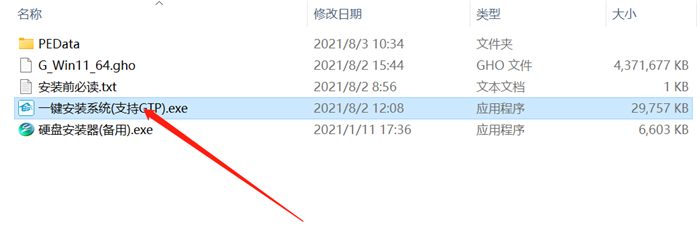
点击【立即重装系统】之后,全程自动安装。
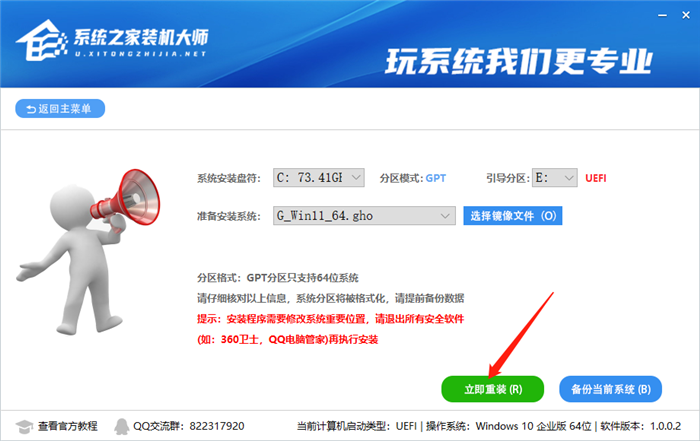
备注:比较老的机型如安装失败需用【硬盘安装器(备用)】才可正常安装。
2、U盘安装(有U盘)
下载U盘启动盘制作工具(推荐系统之家U盘启动工具)。
插入U盘,一键制作USB启动盘,将下载的系统复制到已制作启动完成的U盘里,重启电脑,设置U盘为第一启动项,启动进入PE,运行桌面上的“PE一键装机”,即可启动GHOST进行镜像安装。
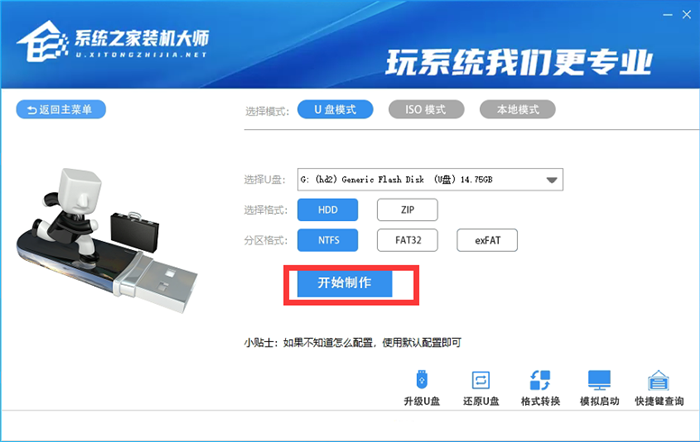
【温馨提示】下载系统后请校验一下MD5值,以防止大文件因下载传输时损坏引起安装失败。
Windows11 Insider Preview Build 22000.176常见问题
被微软踢出Dev通道如何更新Win11 22449.1000版本?>>>>
Win11远程桌面找不到计算机怎么办?>>>>
怎么在Windows11中启用和使用焦点会话?>>>>
免责条款
本Windows系统及软件版权属各自产权人所有,只可用于个人研究交流使用,不得用于商业用途,且系统制作者不承担任何技术及版权问题,请在试用后24小时内删除。如果您觉得满意,请购买正版!
小贴士:光盘经过检测安全无毒,PE中的部分破解软件可能会被个别杀毒软件误报,请放心使用。
文件包名称:G_WIN11_X64_Q8_V2021.176.iso
文件大小:5728075776 字节
系统格式:NTFS
系统类型:64位
CRC32:EE5B9503
MD5:B9B4D3056DE6098D6632C6FDC1F24401
SHA1:DF6CA13FC9437D93EAB63E57556372FC3E082A05